ve yorumunuzu yazın
ReiBoot - En İyi Ücretsiz iOS Sistem Onarım Yazılımı
Veri kaybetmeden 150'den fazla iOS sorununu çözün ve güvenle iOS 26'yı yükseltin/düşürün.
ReiBoot: En İyi iOS Onarım Aracı
150+ iOS sorununu veri kaybetmeden çözün.
iOS 26'dan iOS 18'e SHSH Blobs kullanarak geçiş yapmak mı istiyorsunuz? Bu dosyalar, Apple artık imzalamasa bile eski iOS sürümlerini yeniden yüklemenize olanak tanır—jailbreak yapmak veya tercih edilen bir iOS sürümünü kullanmak için harikadır.
iOS 26 SHSH Blobs dosyalarını nasıl kaydedeceğinizi, kullanacağınızı veya geçiş yapacağınızı bilmiyorsanız, bu rehber size adım adım yol gösterecek—ve daha basit bir alternatifi de tanıtacak!
Evet, mümkündür. iPhone’unuzu güncellediğinizde veya geri yüklediğinizde Apple, yüklenen sürümün resmi ve imzalanmış bir iOS olup olmadığını SHSH Blob dosyalarıyla doğrular. Apple genellikle yalnızca en son iOS sürümünü imzalar, bu da eski sürümlere dönüşü sınırlar. Daha önce kullanıcılar shsh.host gibi araçlarla blob dosyalarını kaydedip imzalama penceresini aşmaya çalışırdı.
Bu yöntemler çoğunlukla jailbreak amacıyla kullanılıyordu. Günümüzde ise shsh.host sınırlı işlevselliğe sahip. Beta yazılım test eden kullanıcılar için iOS 26 SHSH Blob dosyasını indirmek adına TSS Saver veya BlobSaver gibi daha güncel araçlar tercih edilebilir.
TSS Saver ve FutureRestore, iOS 26'yı düşürmek için SHSH blob'larını indirmenize veya kaydetmenize yardımcı olan iki popüler araçtır. İşte bu araçları adım adım nasıl kullanacağınız ve her birinin avantajları ile sınırlamaları:
TSS Saver, herhangi bir web tarayıcısından kolayca kullanılabilir ve teknik bilgi gerektirmez. Ancak yalnızca blob dosyalarını kaydeder, cihazınızı geri yükleyemez veya sürüm düşüremez. Ayrıca, blob kaydını yalnızca Apple iOS sürümünü imzalamaya devam ederken yapabilirsiniz. TSS Saver'ı kullanmadan önce, cihazınızın ECID’sini (yonga kimliği) ve model tanımlayıcısını öğrenmeniz gerekir. Sonrasında blob dosyasını indirebilirsiniz. İşte TSS Saver’ın nasıl kullanılacağı:
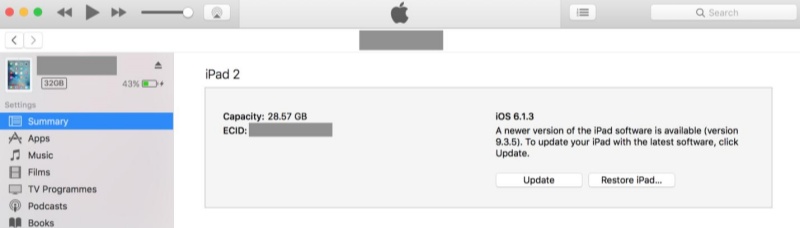
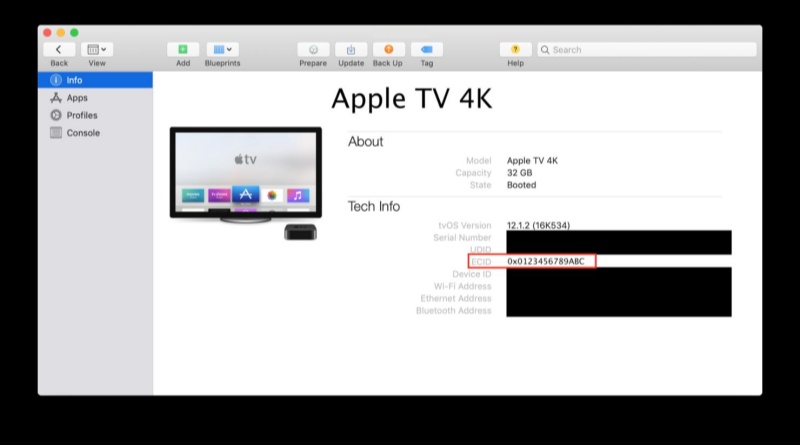
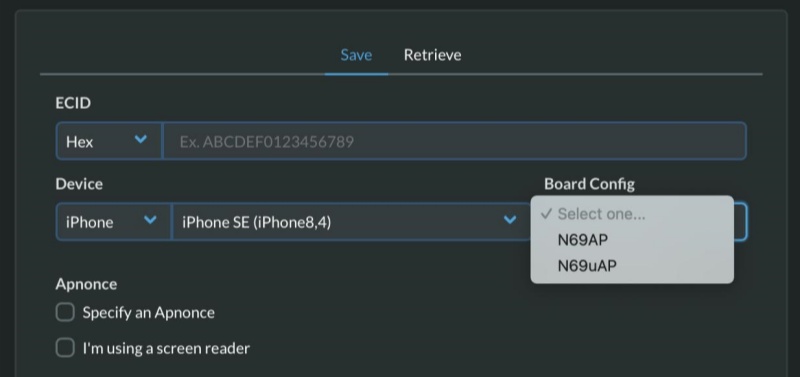
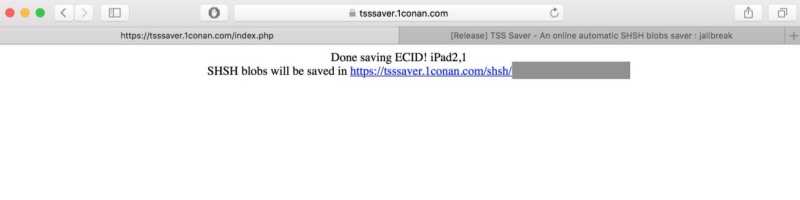
FutureRestore, kaydedilen SHSH blob'larını kullanarak iOS’u yükseltmek veya düşürmek için güçlü bir araçtır ve yüklemek istediğiniz iOS sürümü üzerinde daha fazla kontrol sağlar. Ancak kullanımı karmaşıktır ve uyumlu SEP ve baseband dosyalarına ihtiyaç duyar.
BlobSaver ise SHSH blob’larını kaydeden bir araçtır; FutureRestore kullanmayı planlıyorsanız bu dosyaları önceden hazırlamak açısından önemlidir. Ancak cihazınızı doğrudan geri yüklemez ya da sürüm düşürmez, yalnızca ihtiyaç duyacağınız dosyaları hazırlar. İşte BlobSaver ile SHSH Blobs nasıl kaydedilir:
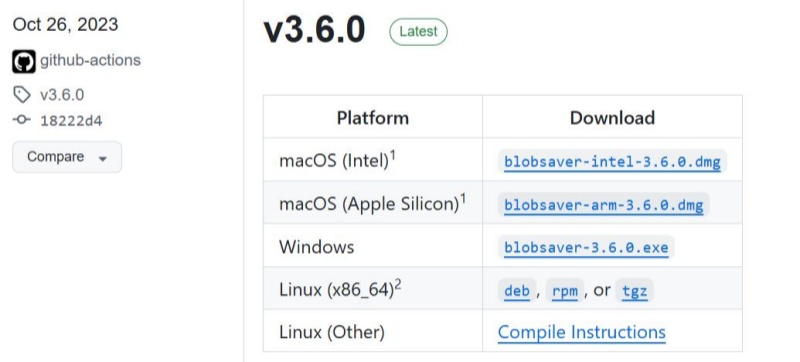
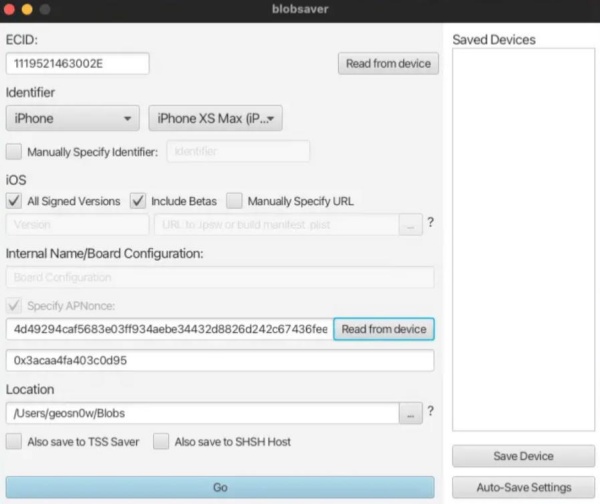
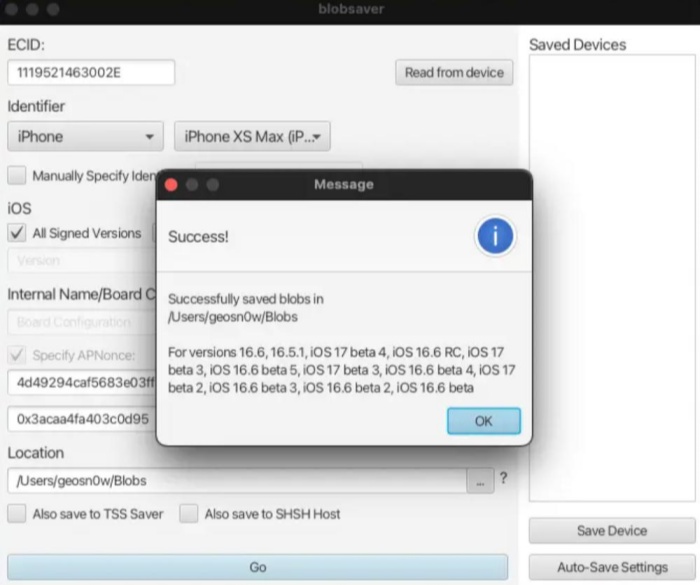
Yeni cihazlarda (A12 ve üstü), SEP ve nonce sorunları nedeniyle imzasız bir iOS 18 sürümüne iOS 26'dan geri dönmek neredeyse imkansızdır — her ikisi de uyumluluk ve genellikle nadir bir jailbreak veya exploit gerektirir.
Ancak, checkm8 açığına sahip eski cihazlarda (A11 ve öncesi), SEP ve baseband eşleşiyorsa ve doğru nonce’u bir jailbreak ile ayarlayabiliyorsanız FutureRestore kullanarak sürüm düşürme yapılabilir.
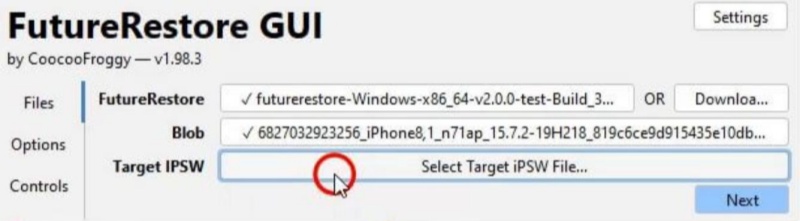
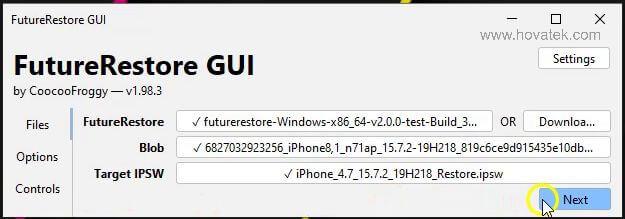
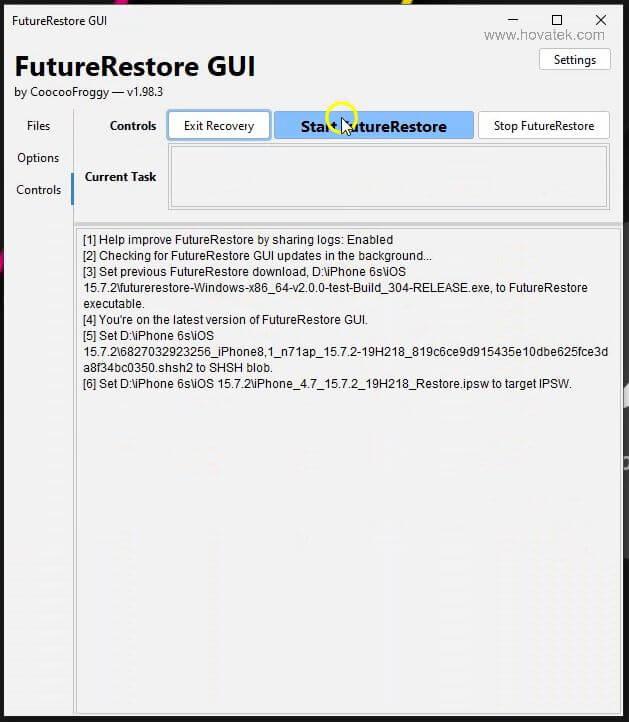
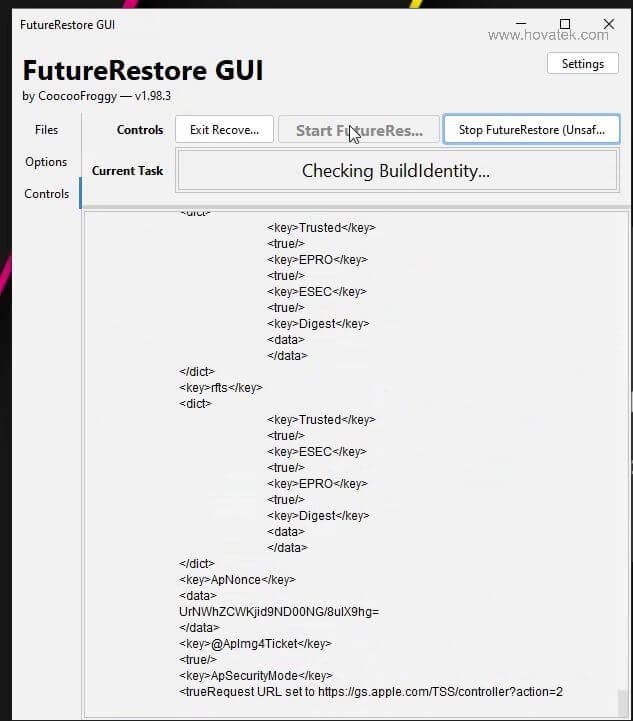
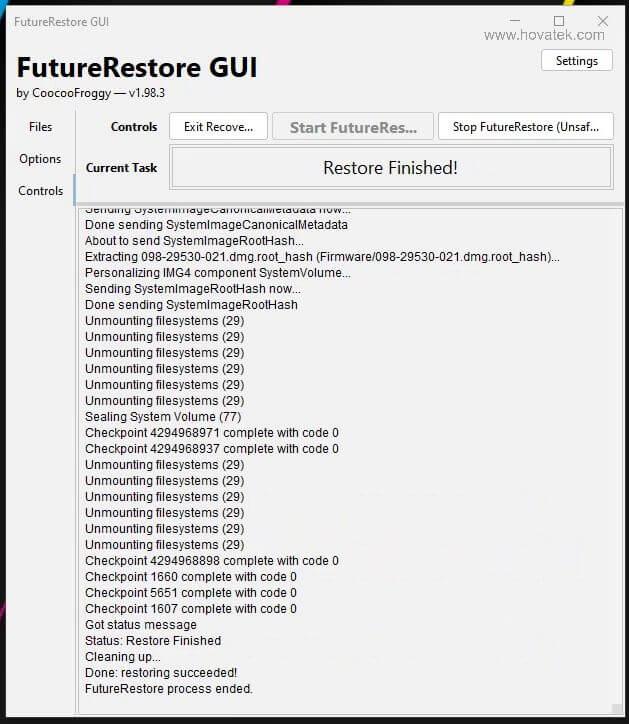
SHSH blobs kullanarak iOS 26'dan sürüm düşürmek zahmetlidir ve oldukça karmaşıktır. Üstelik, A12 çipi veya daha yeni cihazlarda SHSH blobs ile sürüm düşürmek imkansızdır. Bu yüzden manuel yöntemi bırakıp neden Tenorshare ReiBoot gibi otomatik bir yöntemi denemiyorsunuz? Bu araçla iOS 26 SHSH Blobs indirmeye, iTunes’a veya jailbreak yapmaya gerek kalmadan kararlı bir iOS 18 sürümüne geçebilirsiniz. Grafiksel bir arayüz (GUI) sunar, kullanıcı dostudur ve sadece birkaç tıklamayla iOS sürümünü otomatik olarak düşürebilir. Ayrıca aşağıdaki gibi birçok özelliği de destekler:
Tenorshare ReiBoot ile iOS 26’dan iOS 18’e nasıl sürüm düşüreceğiniz aşağıda açıklanmıştır:




Hayır. Başkasının SHSH blobs dosyalarını kullanamazsınız çünkü bu dosyalar yalnızca belirli bir iPhone ve belirli bir iOS sürümü için oluşturulmuştur. Cihazınıza özel parmak izi gibidirler ve başka bir iPhone'da çalışmazlar.
Evet, Tenorshare ReiBoot ile SHSH Blobs, iTunes veya jailbreak gerektirmeden iOS sürümünü düşürebilirsiniz.
SHSH Blobları olmadan iOS sürümünü düşürmenin en hızlı ve en güvenli yolu.
Tam blobs dosyaları, iTunes üzerinden yapılan tam bir geri yükleme sırasında oluşturulur ve FutureRestore gibi araçlarla tam bir sürüm düşürme için gereken her şeyi içerir. Buna karşılık, OTA blobs dosyaları kablosuz (OTA) güncellemelerden elde edilir, daha küçüktür ve bazı önemli bileşenleri içermez; bu nedenle sürüm düşürme konusunda daha sınırlıdırlar.
iOS 26’dan iOS 18’e SHSH blobları kullanarak sürüm düşürmek, özellikle daha yeni cihazlarda (A12 ve sonrası) SEP ve nonce uyumluluğu sorunları nedeniyle oldukça karmaşıktır. TSS Saver ve BlobSaver gibi araçlar, iOS 26 SHSH bloblarını indirmenize yardımcı olabilir. FutureRestore ise bazı eski cihazlarda bu bloblar ile iOS sürüm düşürme işlemi yapabilir.
Ancak bu işlem genellikle jailbreak ve dosyaların tam olarak eşleşmesini gerektirir, bu da hataya açık hale getirir. Daha basit bir seçenek olarak, Tenorshare ReiBoot çok daha kolaydır. Kullanıcı dostu bir arayüze sahiptir ve SHSH blobs, iTunes veya jailbreak olmadan sadece birkaç tıklamayla iOS 18'e sürüm düşürmenizi sağlar.
ve yorumunuzu yazın
Yorum Bırakın
Tenorshare makaleleri için yorumunuzu oluşturun
Murat Kaya tarafından
2026-01-05 / iOS 19